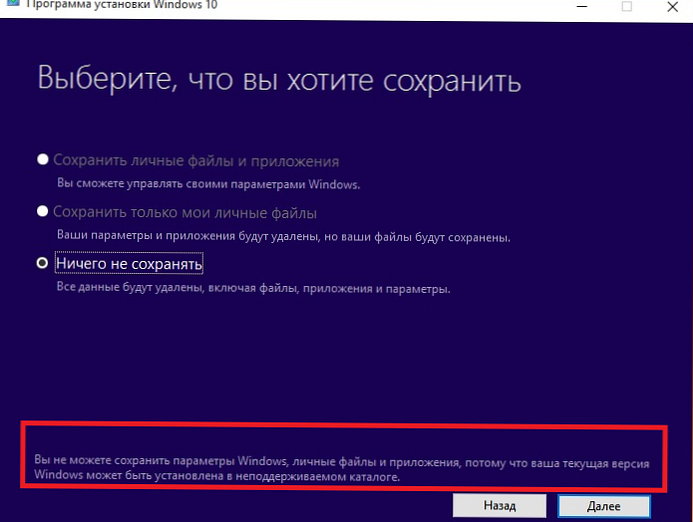Nagy felbontású (4k DPI) monitorok használatakor a Windows 10 rendszerben a felhasználók gyakran azt tapasztalják, hogy a HiDPI képernyő módokkal nem kompatibilis szövegek, ikonok és a régi programok más elemei túl kicsik, homályosak és olvashatatlanok.
Ezt a problémát részben kijavították az őszi készítők frissítésében a DPI dinamikus méretezésének kiegészítő támogatásának bevezetése miatt, azonban amikor a távoli számítógép asztalához kapcsolódnak az RDP-n keresztül, a méretezési probléma továbbra is fennáll (az mstsc.exe kliens normál méretezésének támogatása sem támogatott)..
A Windows 8.1 és a Windows 10 rendszerben alapértelmezés szerint a helyi DPI-t átviszik az RDP-kapcsolatra, ennek eredményeként egy ilyen ablakban minden ikon és szöveg nagyon kicsivé válik, és rosszul olvashatók..

Kerülő megoldásként az RDCMan alkalmazást használhatja az RDP kapcsolatokhoz, de van megoldás a natív kliens számára MSTSC.exe.
A lényeg az, hogy meghatározott alkalmazásokhoz külön manifeszt fájlt (.manifest) hozhat létre..
Ahhoz, hogy ez a funkció működjön, a Windowsnak az alkalmazás indításakor először meg kell próbálnia beolvasni az adatokat az alkalmazás jegyzékfájljából. Ehhez a nyilvántartási ágban HKLM \ SZOFTVER \ Microsoft \ Windows \ CurrentVersion \ SideBySide hozzon létre egy DWORD kulcsot (32 bit) a névvel PreferExternalManifest és tizedes érték 1.
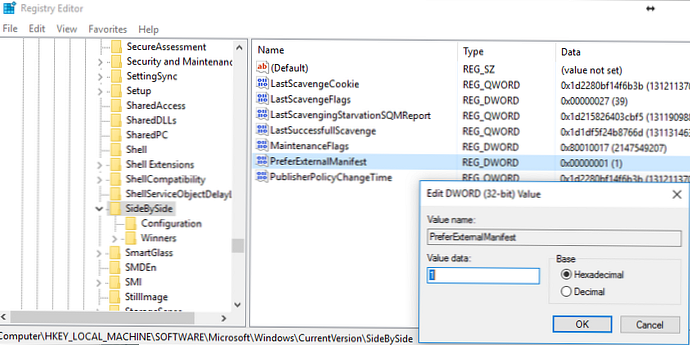
Aztán a könyvtárban % SystemRoot% \ System32 \ (az mstsc.exe kliens benne van tárolva) létre kell hoznia egy fájlt mstsc.exe.manifest a következő szöveggel:
name = "Microsoft.Windows.Common-Controls"
version = "6.0.0.0" processorArchitecture = "*"
publicKeyToken = "6595b64144ccf1df"
nyelv = "*">
name = "Microsoft.VC90.CRT"
verzió = "9.0.21022.8"
processorArchitecture = "amd64"
publicKeyToken = "1fc8b3b9a1e18e3b">
uiAccess = "false" />
hamis
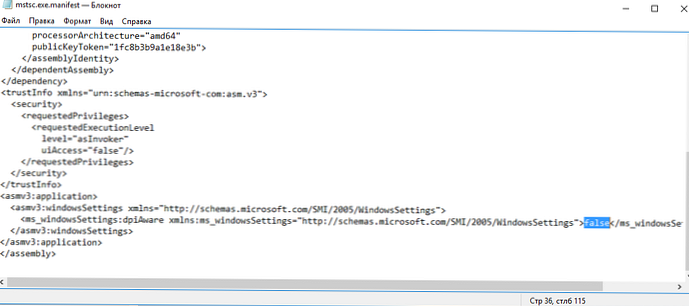
Indítsa újra a Windows rendszert, és próbálja meg távolról csatlakozni egy másik számítógéphez / szerverhez az mstsc.exe használatával. Mint láthatja, az RDP ablak tartalma most normál módon jelenik meg.
Hasonlóképpen létrehozhat egy manifeszt fájlt minden olyan alkalmazás számára, amely nem támogatja a natív méretezést..